如何添加SmartArt图形,布局为“组织结构图”

要求:为幻灯片5中,添加SmartArt图形,布局为“组织结构图”,将文本“监理会”和“总经理”的级别调整为“助理,在采购部下方添加“北区”和“南区”两个形状,分支布局为“标准”

删掉“监理会”和“总经理”两项,在采购部下方,输入“北区“回车,输入”南区”回车,如图
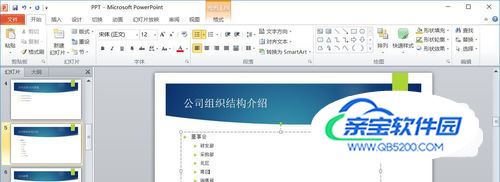
选中北区和南区,单击“提升段落列表级别”
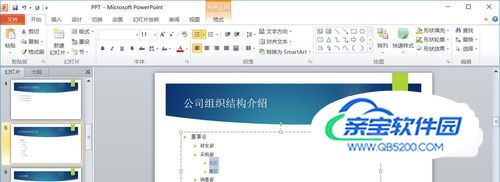
然后选中文本内容,鼠标右键,单击“转换为SmartArt图形“
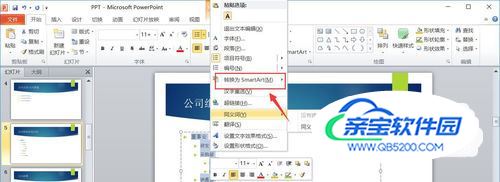
在下拉列表中,单击“组织结构图”

选中“采购部”,在设计选项,'创建图层'组中,单击“布局”下拉按钮,单击“标准”

选中董事会,单击“添加形状”下拉按钮的“添加助理”按钮

在图形中输入文字“监理会”,同样的方法,添加“总经理”选项

完成!
